Netdata è uno strumento gratuito, open source, semplice e in tempo reale per il monitoraggio delle prestazioni e della salute con un bellissimo front-end web. Puoi monitorare CPU, utilizzo della RAM, I/O del disco, traffico di rete, Postfix e molto altro utilizzando Netdata. Netdata raccoglie dati sulle prestazioni in tempo reale da dispositivi Linux, FreeBSD, MacOS e SNMP in modo rapido ed efficace.
In questo tutorial, vedremo come installare lo strumento di monitoraggio delle prestazioni di Netdata sul server Ubuntu 18.04 LTS (Bionic Beaver).
Requisiti
- Un server che esegue Ubuntu 18.04 LTS.
- Un utente non root con privilegi sudo.
Installa Netdata
Per impostazione predefinita, Netdata è disponibile nel repository predefinito di Ubuntu 18.04. Puoi installare facilmente con il seguente comando:
sudo apt-get install netdata -y
Una volta installato Netdata, puoi procedere al passaggio successivo.
Configura Netdata
Per impostazione predefinita, il file di configurazione predefinito di Netdata si trova in /etc/netdata/netdata.conf. Ora apri il file e cambia l'indirizzo di loopback del server con l'indirizzo IP del tuo server.
sudo nano /etc/netdata/netdata.conf
Apporta le seguenti modifiche:
[global]
run as user = netdata
web files owner = root
web files group = root
# Netdata is not designed to be exposed to potentially hostile
# networks.See https://github.com/firehol/netdata/issues/164
bind socket to IP = 192.168.0.234
Salva e chiudi il file, quindi riavvia il servizio Netdata per applicare le modifiche:
sudo systemctl restart netdata
Puoi controllare lo stato di Netdata con il seguente comando:
sudo systemctl status netdata
Uscita:
? netdata.service - netdata - Real-time performance monitoring
Loaded: loaded (/lib/systemd/system/netdata.service; enabled; vendor preset: enabled)
Active: active (running) since Thu 2018-08-16 06:03:01 UTC; 3min 29s ago
Docs: man:netdata
file:///usr/share/doc/netdata/html/index.html
https://github.com/firehol/netdata
Main PID: 3317 (netdata)
Tasks: 14 (limit: 2855)
CGroup: /system.slice/netdata.service
??3317 /usr/sbin/netdata -D
??3350 bash /usr/lib/x86_64-linux-gnu/netdata/plugins.d/tc-qos-helper.sh 1
??3353 /usr/lib/x86_64-linux-gnu/netdata/plugins.d/apps.plugin 1
Aug 16 06:03:01 ubuntu1804 systemd[1]: Stopped netdata - Real-time performance monitoring.
Aug 16 06:03:01 ubuntu1804 systemd[1]: Started netdata - Real-time performance monitoring.
Accedi all'interfaccia web di Netdata
Netdata è ora installato e in ascolto sulla porta 19999 . Apri il tuo browser web e digita l'URL http://192.168.0.234:19999. Verrai reindirizzato alla dashboard predefinita di Netdata:
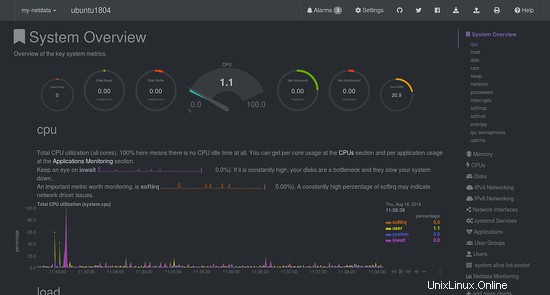
Carico e utilizzo del disco
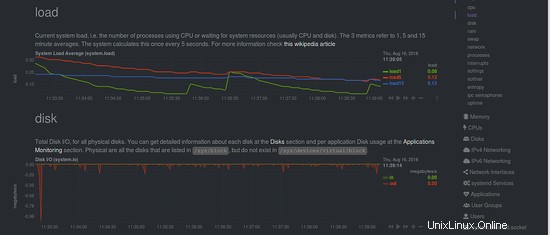
RAM e Swap
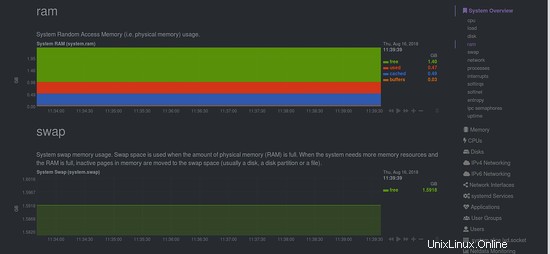
Informazioni di rete
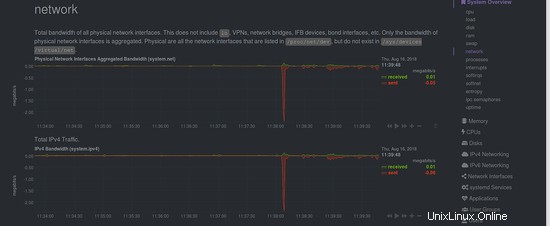
Processo
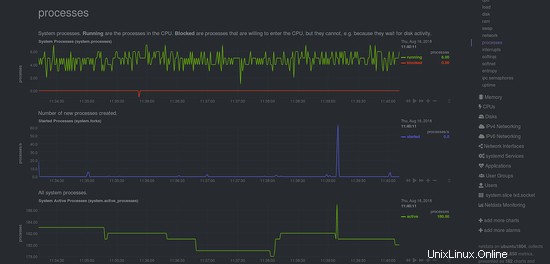
Collegamenti
- Ubuntu
- Dati di rete